Microsoft Forms tiene una interfaz de usuario ordenada y una experiencia elegante. Existe una pequeña posibilidad de que no vuelvas a usarlo después de la primera vez que lo pruebes. Aunque su interfaz es completa y fácil de navegar, aún necesita algunos consejos profesionales para usar Microsoft Forms de manera más productiva y mejorar su flujo de trabajo.
Estas son formas excelentes de aprovechar Microsoft Forms para encuestas y otras necesidades comerciales. Verificar Las mejores alternativas a Microsoft Office Productivity Suite: Definitive Edition.

1. Comparte tu plantilla
Compartir la plantilla que creó es el objetivo final de su encuesta. Es fácil, así es como se hace:
- Hacer clic Recopilar respuestas en la parte superior izquierda de su formulario.
- Elija sus preferencias de grupo de destinatarios seleccionando cualquiera puede responder , O Solo las personas de mi organización pueden responder , O Personas específicas de mi organización pueden responder.
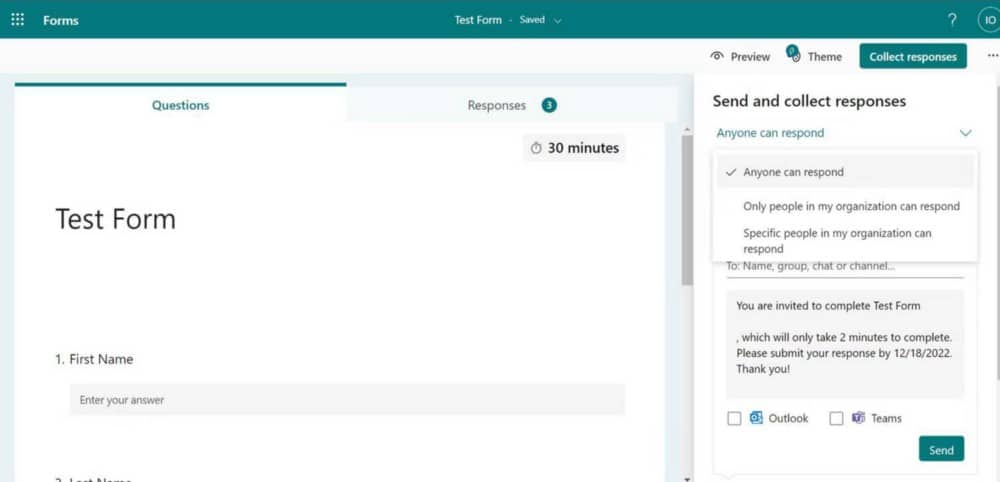
- Marque la casilla de verificación junto a acortador de enlaces Para una URL de muestra más corta (opcional). Luego haga clic copias Para comenzar a compartir su encuesta con sus encuestados objetivo.
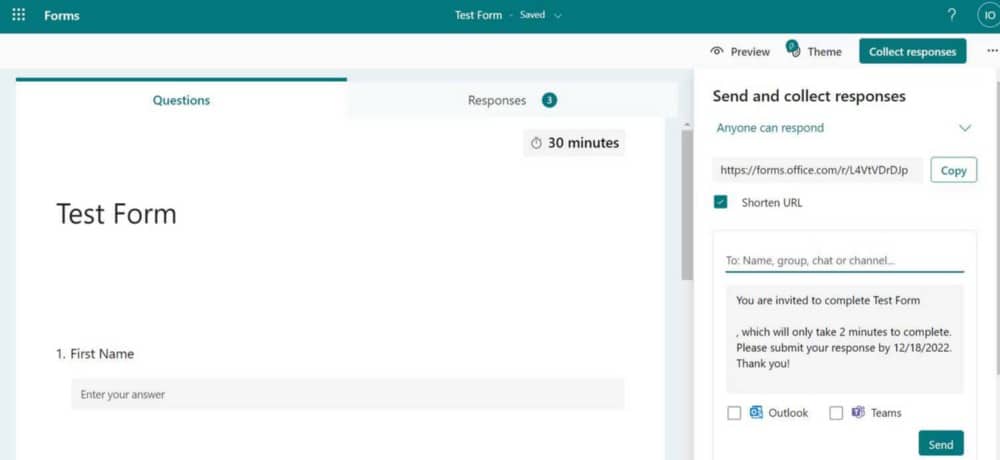
Comparte con personas específicas usando invitaciones personalizadas
Mientras comparte su plantilla, puede mejorarla con un mensaje de invitación personalizado para hacerla más profesional:

- Haga clic en la pestaña Recopilar respuestas en la parte superior izquierda de su formulario.
- Seleccione su destinatario preferido.
- Ingrese la dirección de correo electrónico, el nombre o el grupo del destinatario en el campo de contacto. Puede ingresar varios destinatarios.
- Complete el campo de texto con su mensaje personalizado.
- Finalmente, toque إرسال. Cada persona invitada ahora recibirá un mensaje personalizado que los llevará a la página del formulario.
2. Ver respuestas en Excel en tiempo real
Al recopilar respuestas de Microsoft Forms, generalmente debe descargar una copia de Excel de sus datos. Los datos descargados no se actualizan con nuevas transmisiones. Por lo tanto, es posible que deba repetir la descarga a intervalos para actualizar los datos en su disco local.
Para evitar estas descargas de intervalos múltiples, puede esperar a que las personas completen su encuesta antes de exportar sus respuestas a Excel.
Pero a veces, desea saber cómo responde la gente en tiempo real, especialmente si se trata de una encuesta a gran escala. Es facil de hacer; Una cuenta de Microsoft 365 Business le permite ver sus respuestas de Microsoft Forms en Excel en tiempo real. Puede lograr esto directamente con los formularios integrados de Excel o a través de Power Automate. Verificar Las mejores formas de organizar hojas de cálculo en Microsoft Excel.
3. Evite respuestas duplicadas al formulario
Microsoft Forms permite que una persona responda varias veces de forma predeterminada. Puede configurar su formulario para permitir solo una respuesta por persona.
Cuando no permite que las personas envíen varias veces, deberán iniciar sesión en una cuenta de Microsoft para responder a su encuesta. Así, el formulario evitará que una misma cuenta acceda dos veces a la encuesta.
4. Incruste el marco de trabajo de Microsoft Forms en el sitio web
Si desea que las personas inicien sesión en su sitio web para completar la encuesta, puede insertar el formulario como un marco en el sitio web. Todo lo que tiene que hacer es copiar la copia del marco de trabajo de la plantilla preparada y pegarla en la página HTML de su sitio web. Vamos a hacer eso:
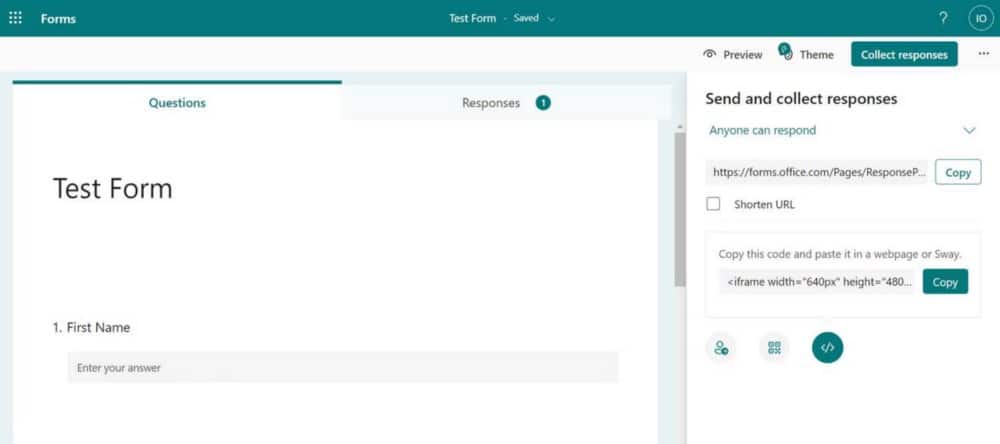
- Vaya a su formulario y haga clic Recopilar respuestas en la parte superior izquierda.
- Haga clic en el icono de flecha hacia la parte inferior derecha de la barra lateral abierta.
- Copie el código de inserción haciendo clic en copias.
- Pegue el código copiado en la página HTML de su sitio web.
5. Usa un código QR para compartir formularios
También puede descargar y enviar el código QR del formulario a los participantes. Esta es una forma alternativa de compartir la URL de la encuesta con un grupo focal. Para descargar el código QR de Microsoft Form:
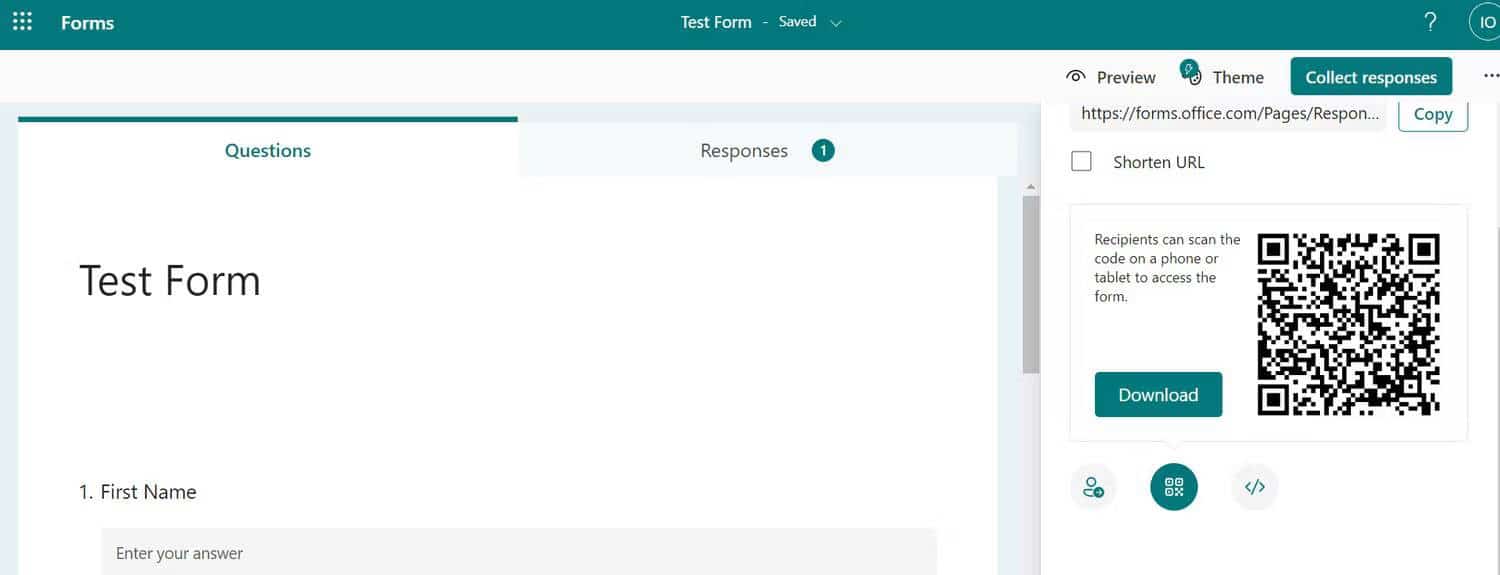
- Ir a la pestaña Recopilar respuestas en la parte superior izquierda.
- Hacer clic Código QR ubicado en la parte inferior de la barra lateral.
- Haga clic en Descargar para guardar la imagen del código QR en su disco local.
- Ahora puede compartir la imagen QR descargada con su grupo objetivo de personas.
Verificar Las sorprendentes razones por las que deberías usar Formularios de Google.
6. Establecer la duración de completar el formulario
Es posible que no esté realizando una prueba, pero aún desea que los encuestados completen el formulario dentro de un período de tiempo específico. Por ejemplo, desea que los solicitantes de empleo respondan a un formulario de solicitud en una fecha específica. Puede vincular su respuesta a una fecha límite.
Puede hacerlo modificando la configuración del formulario:
- Haga clic en el botón Más (puntos horizontales) en la parte superior derecha.
- Ir a la configuración.
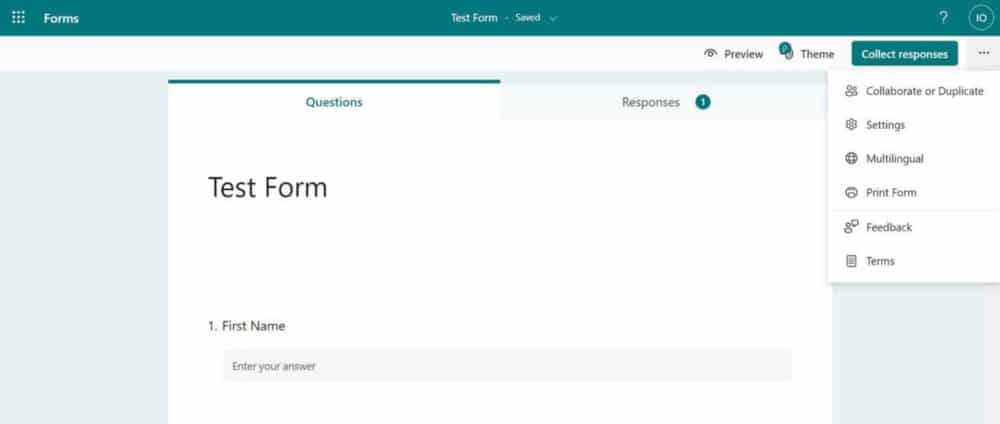
- Hacer clic fecha de inicio. Luego haga clic en terminación de datos para finalizar el período de la encuesta.
- También puede especificar la hora del formulario haciendo clic en Establecer duración de tiempo; Este temporizador comienza tan pronto como alguien comienza a completar el formulario.

Si cronometró su encuesta, sus encuestados recibirán un aviso para decirles que es una encuesta cronometrada antes de que comience.
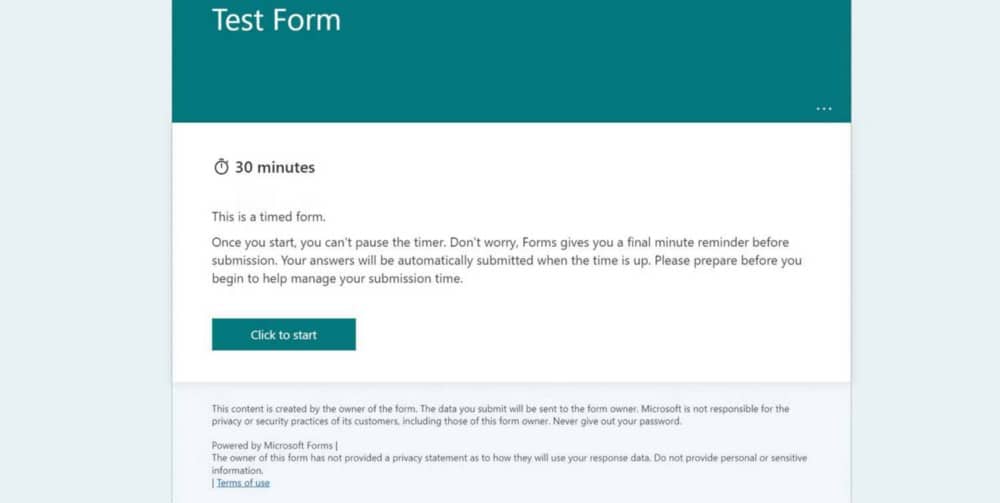
7. Cree y personalice cuestionarios en Microsoft Forms
Al igual que Google Forms, también puede crear cuestionarios en Microsoft Forms. Afortunadamente, los cuestionarios son tan fáciles de hacer como los formularios regulares. Para crear un cuestionario en Microsoft Forms:
- Hacer clic nueva prueba desde el panel de Microsoft Forms.
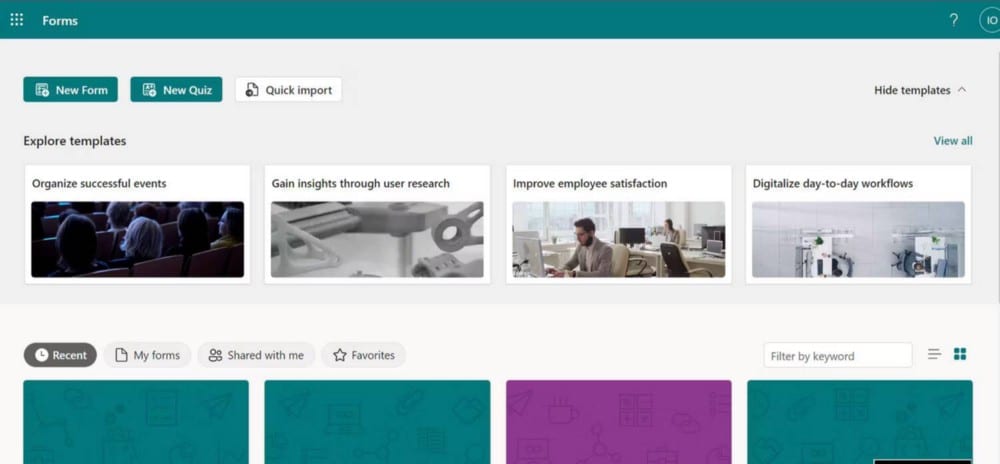
- Rellene el campo de título con el nombre de la prueba que prefiera. Luego ingrese la descripción opcional debajo de este campo si tiene una.
- Hacer clic Agregar nuevo.
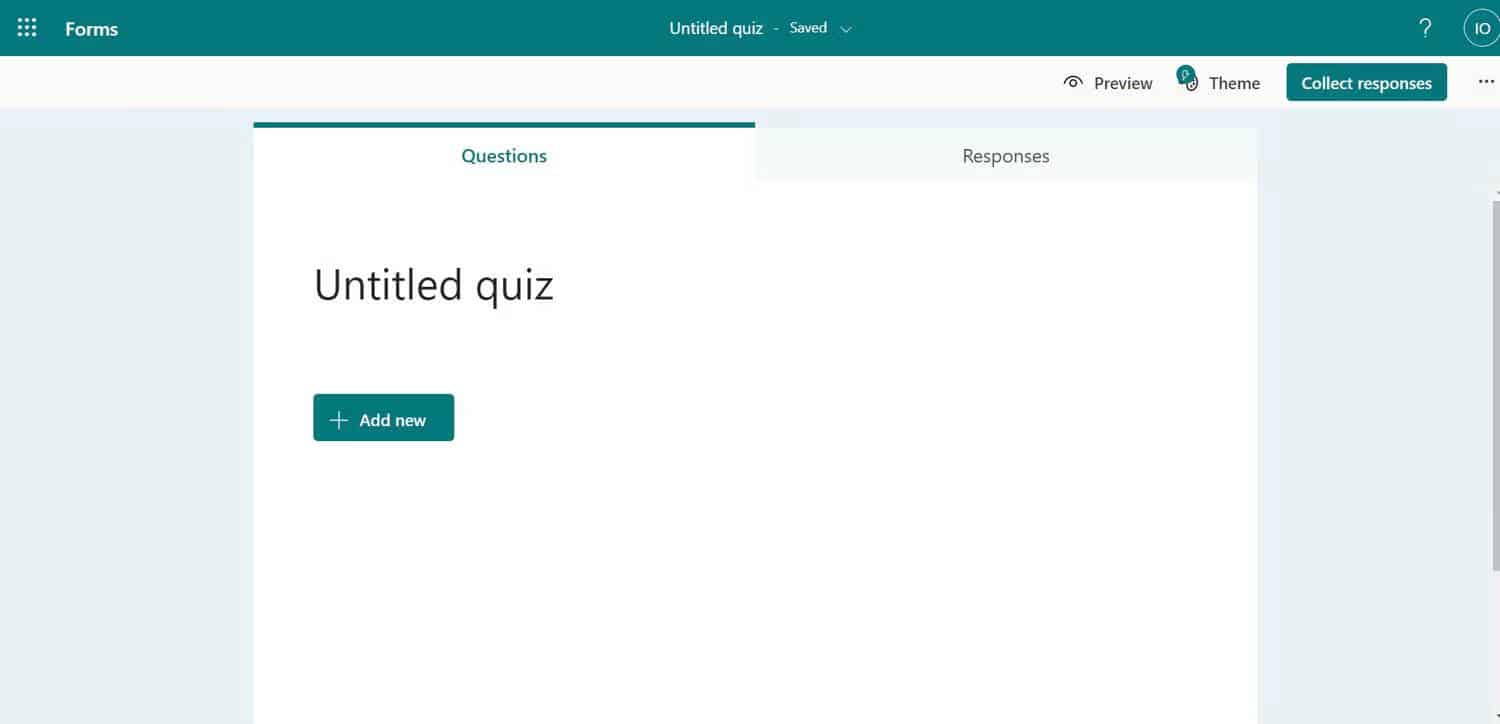
- Verá las opciones de prueba disponibles en la barra mostrada. Por ejemplo, puede seleccionar una opción para preguntas de opción múltiple.
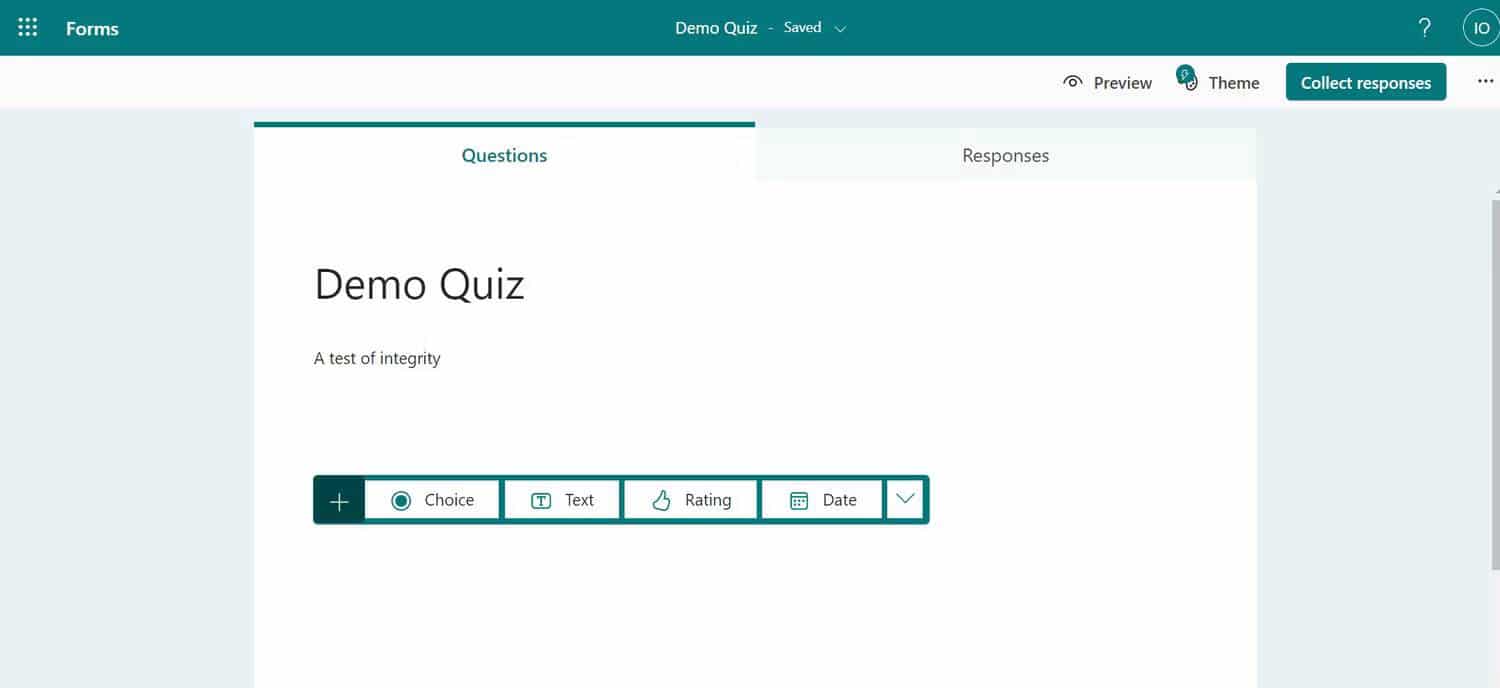
- Hacer clic Agregar nuevo Para agregar una nueva pregunta.
Establecer para ver el resultado de la prueba
También puede evitar que los participantes vean los resultados del cuestionario después de enviarlos:
- Haga clic en el botón Más en la parte superior derecha.
- Ir a la configuración.
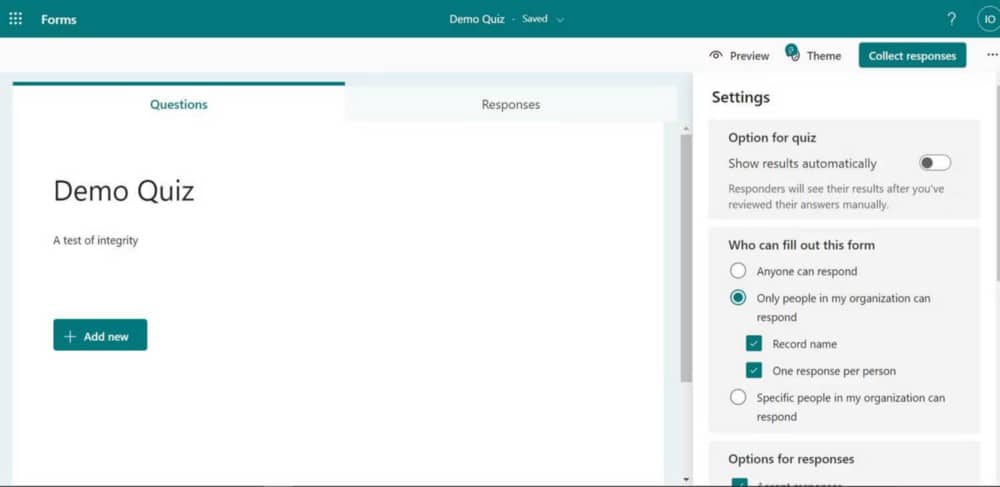
- desactivar Mostrar resultados automáticamente.
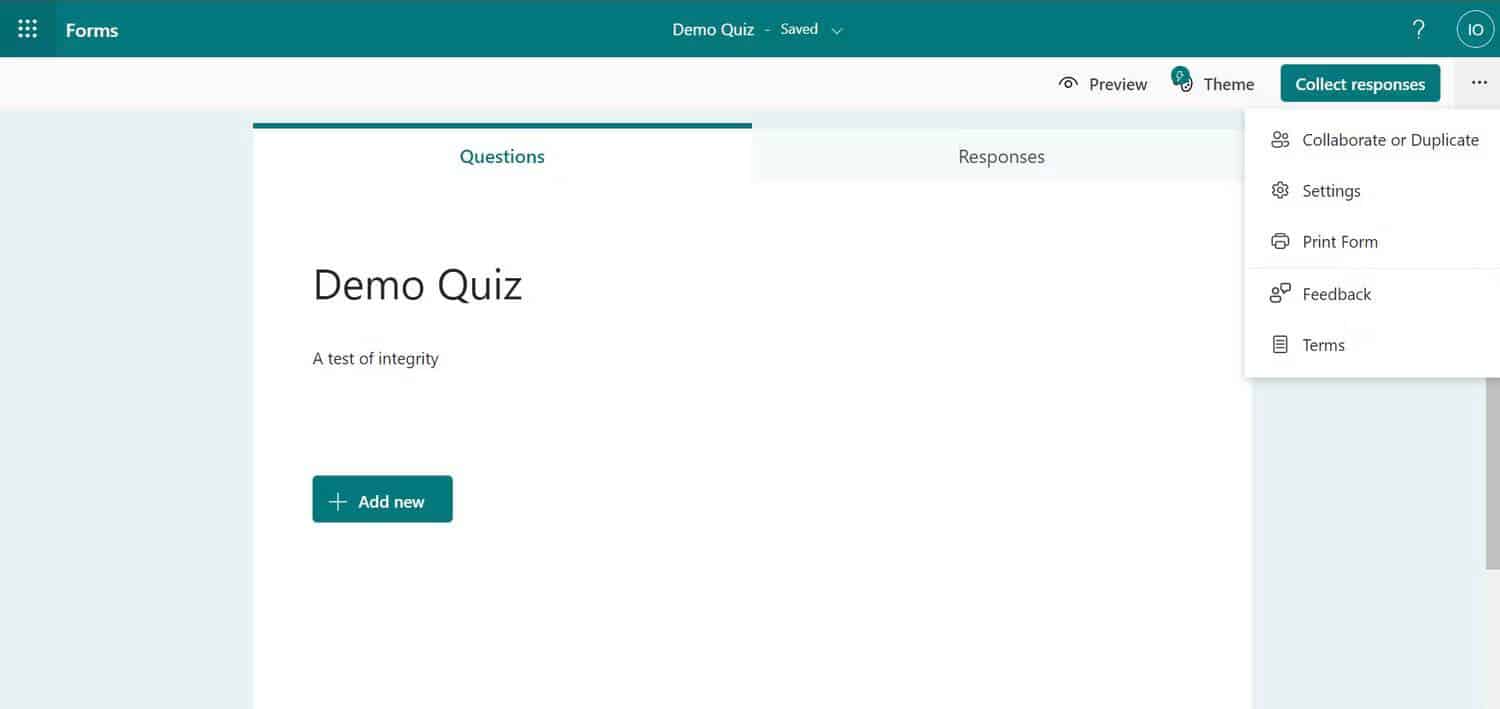
8. Cargue y personalice el tema del formulario
Además de su interfaz de usuario, con Microsoft Forms puede definir la interfaz de usuario que ven los encuestados cuando abren su encuesta. Esta es una excelente manera de mostrar su profesionalismo. Si bien Microsoft Forms proporciona temas integrados, también puede diseñar y cargar un tema personalizado.
- Desde su formulario, haga clic en Rasgo en la parte superior izquierda.
- Elija entre las características enumeradas.
- Para cargar un tema personalizado, haga clic en el botón más (+) en la parte inferior izquierda de la barra de temas.
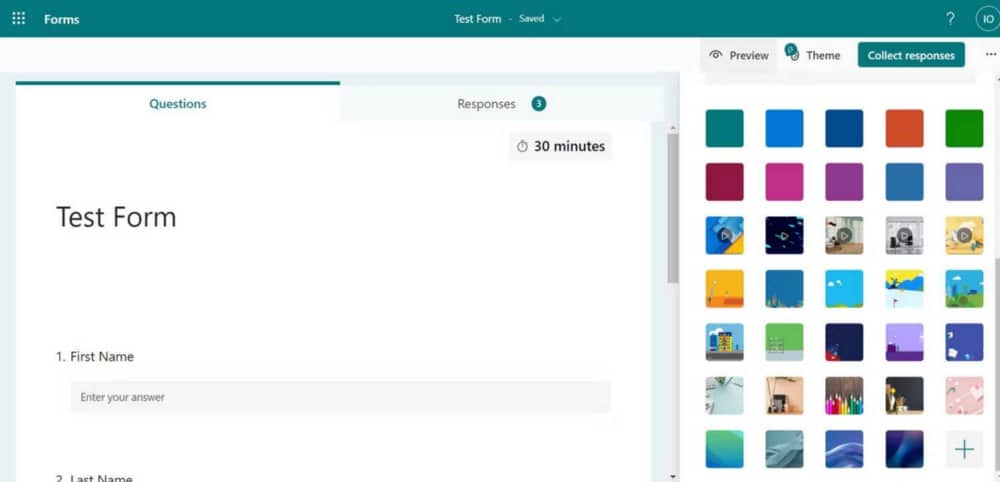
- Haga clic en el icono de la imagen en el siguiente menú.
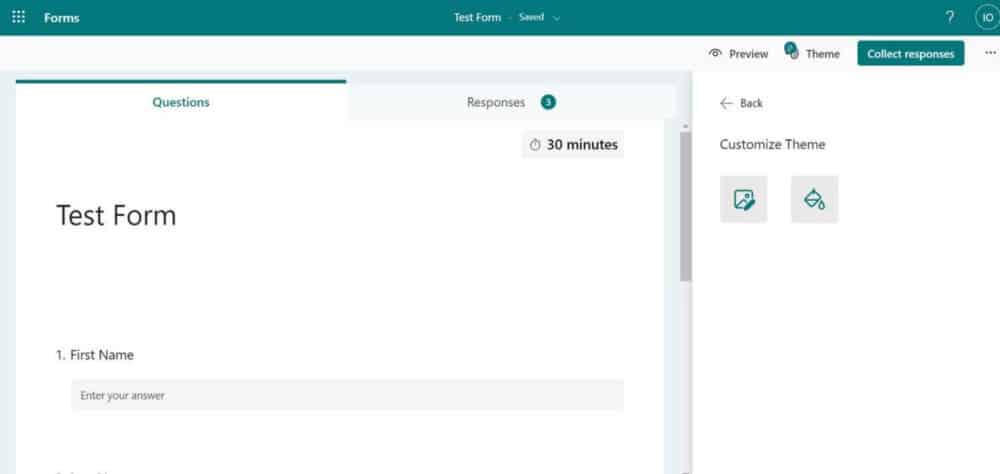
- A continuación, cargue un tema desde Bing o OneDrive. O puede hacer clic تحميل Para seleccionar un atributo de la unidad local.
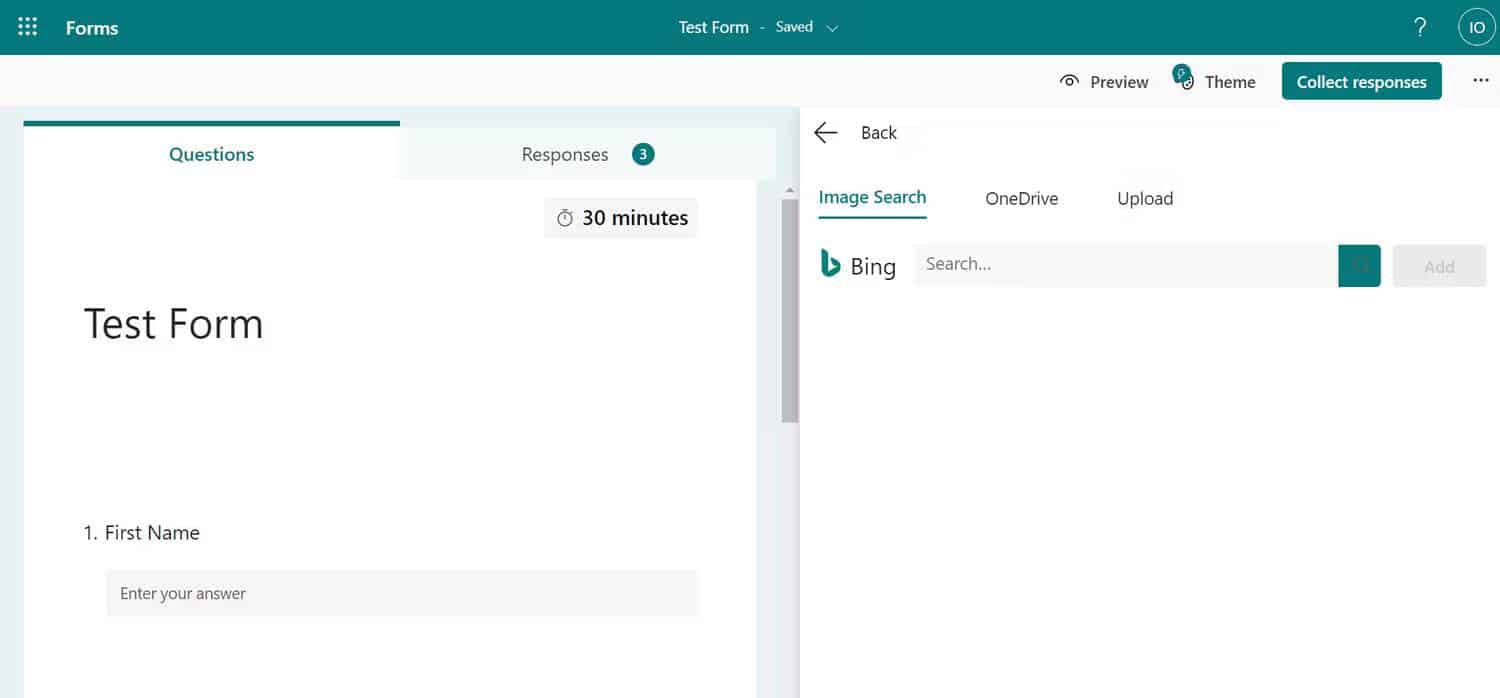
9. Permita que otros usen el diseño de su formulario
Si crea un hermoso tema con preguntas de encuesta completas y relevantes, puede permitir que otros lo usen. Cuando permita que otros usen su plantilla, se compartirá su duplicado en su lugar. Por lo tanto, los encuestados pueden usarlo como plantilla para su encuesta. Verificar Los mejores complementos geniales disponibles para Google Forms para mejorar la productividad.
Dirígete a tu formulario y sigue estos pasos:
- Haga clic en el botón Más en la parte superior derecha.
- Hacer clic Cooperación O repetición.
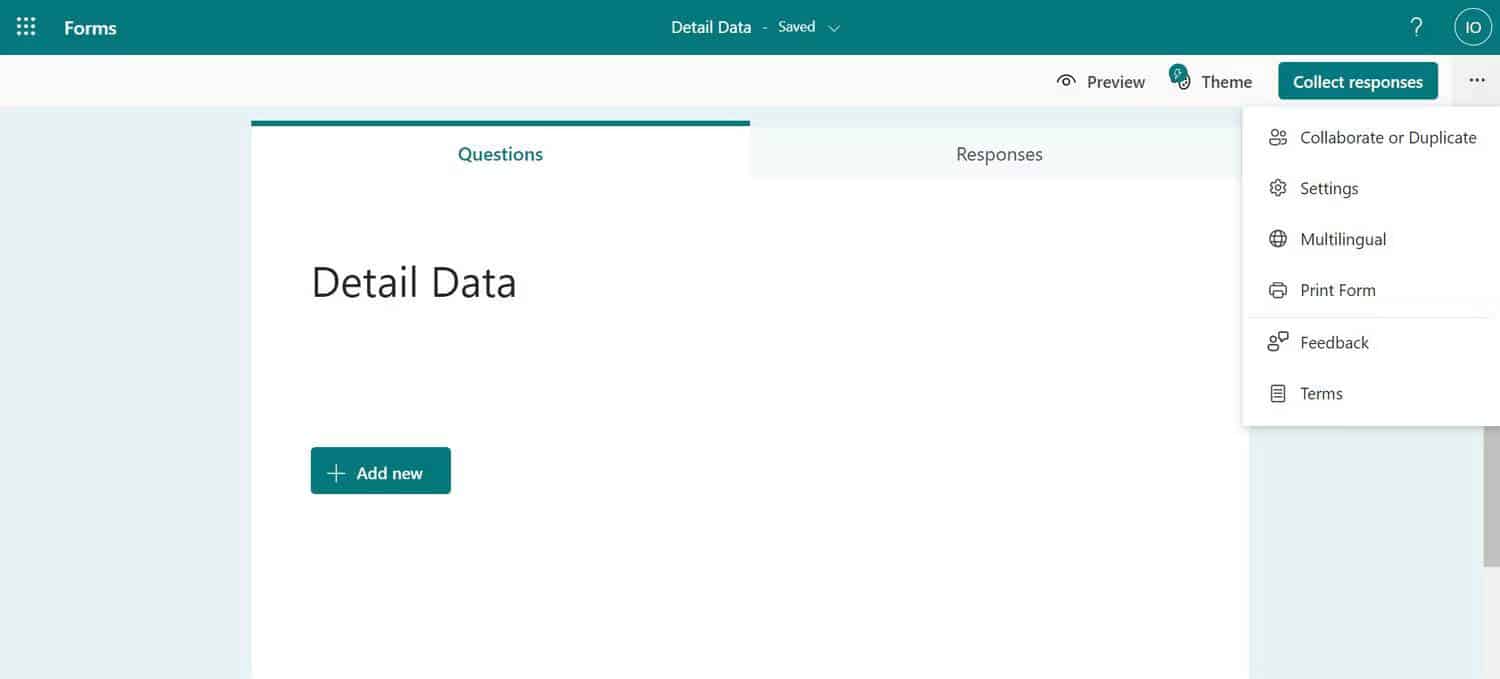
- dentro de la sección Comparte como modelo , haga clic en Obtener enlace para repetir.
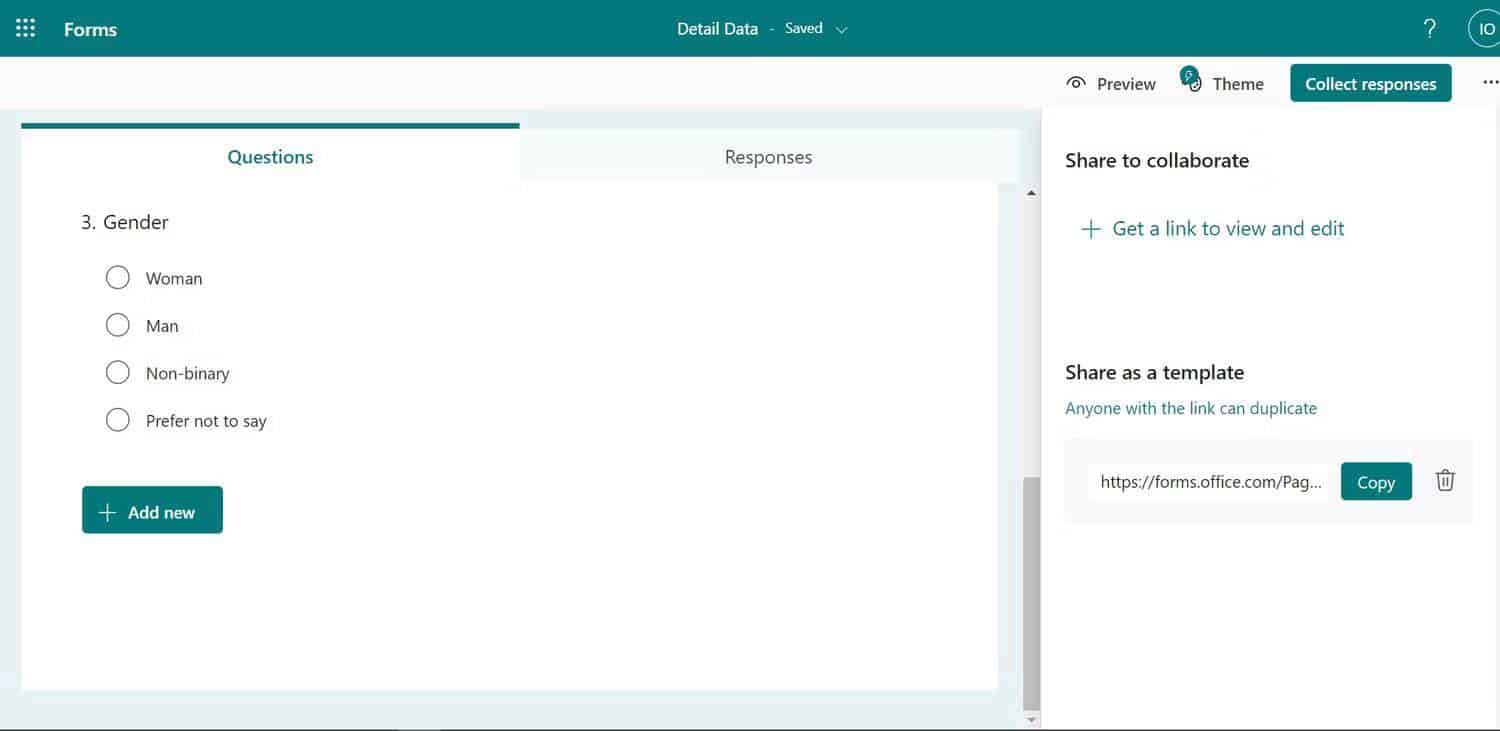
- Copie el enlace generado y compártalo con los participantes. Si bien aún podrán completar y enviar el formulario, también pueden duplicarlo y usarlo como formulario para sus encuestas si tienen una cuenta de Microsoft 365.
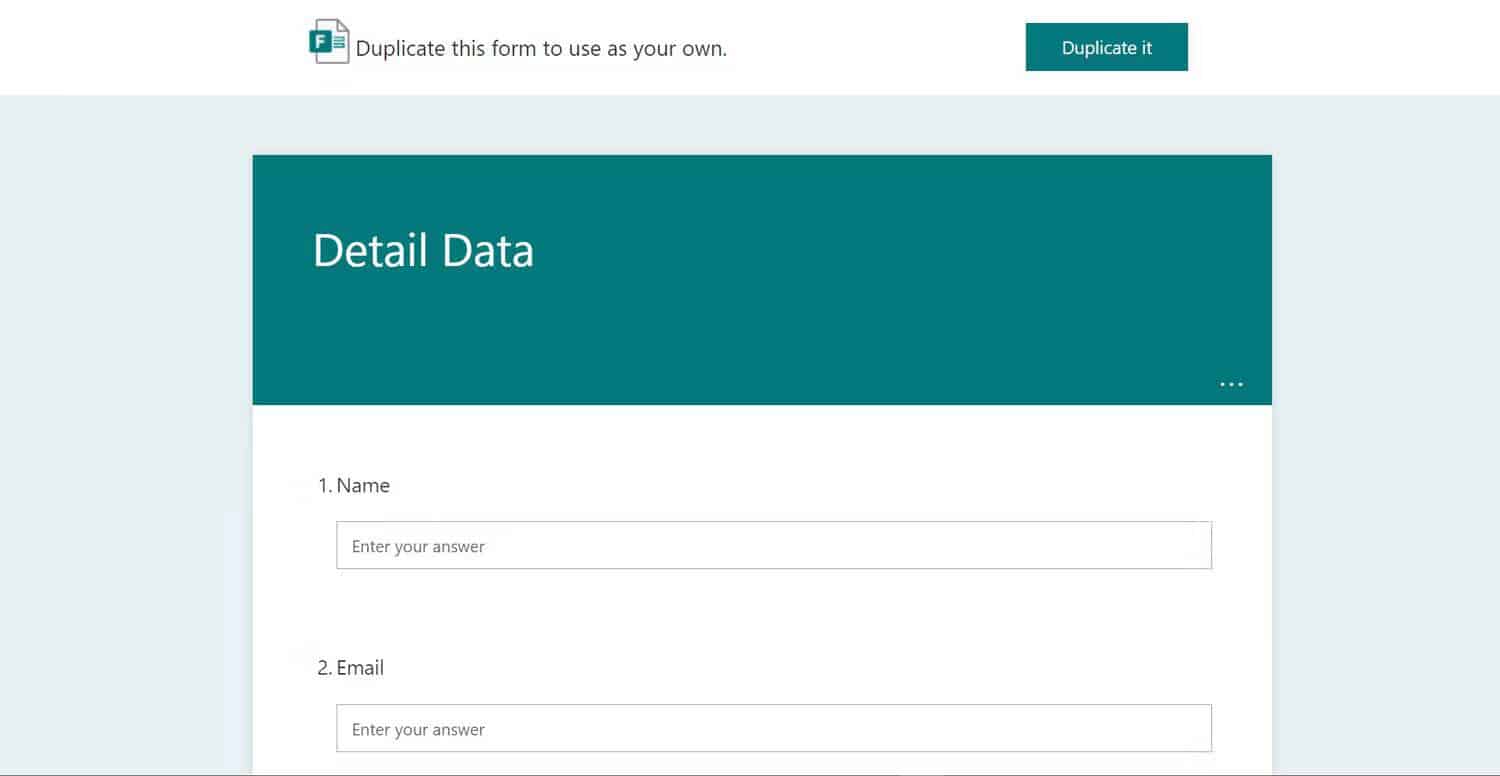
10. Personaliza un mensaje de despedida
También puede apreciar a los participantes por tomarse el tiempo para responder a su encuesta. Este mensaje aparece una vez que se ha enviado su formulario.
Un mensaje como este puede contribuir en gran medida a establecer una buena relación con los participantes. Por ejemplo, puede usar esta oportunidad para recordar a las personas que responderá a sus comentarios en un momento determinado. Para personalizar un mensaje de despedida:
- Haga clic en el botón Más en la parte superior derecha del formulario.
- Dirígete a Configuración.
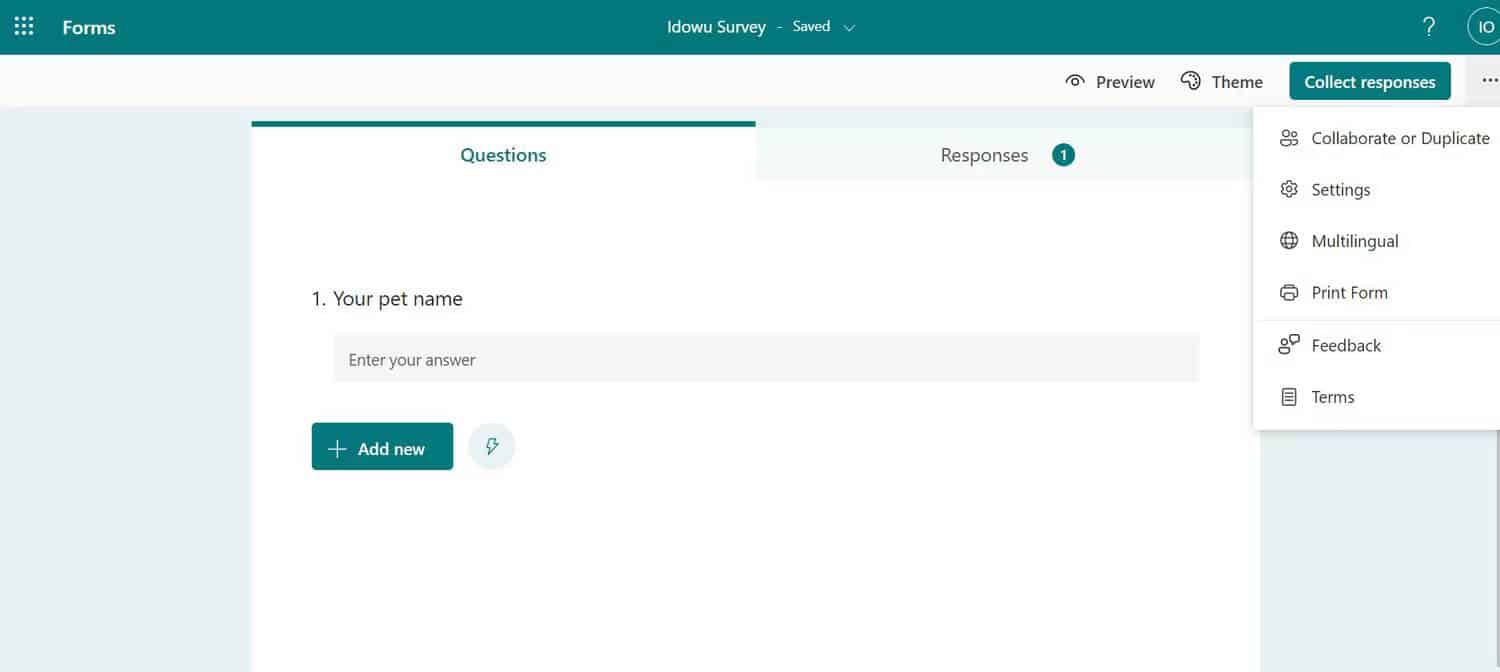
- Haga clic en la casilla de verificación Personaliza tu mensaje de agradecimiento.
- Luego complete el campo con su mensaje.
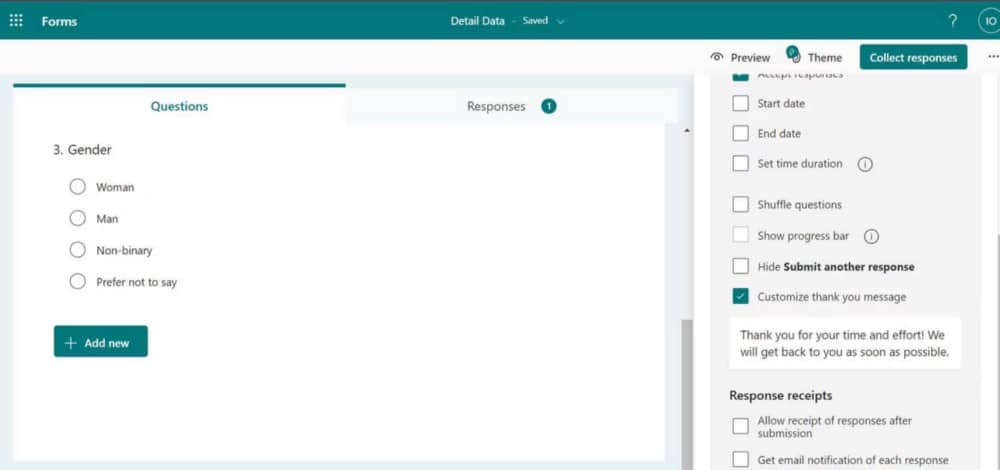
Las personas recibirán su mensaje ahora que han enviado el formulario.
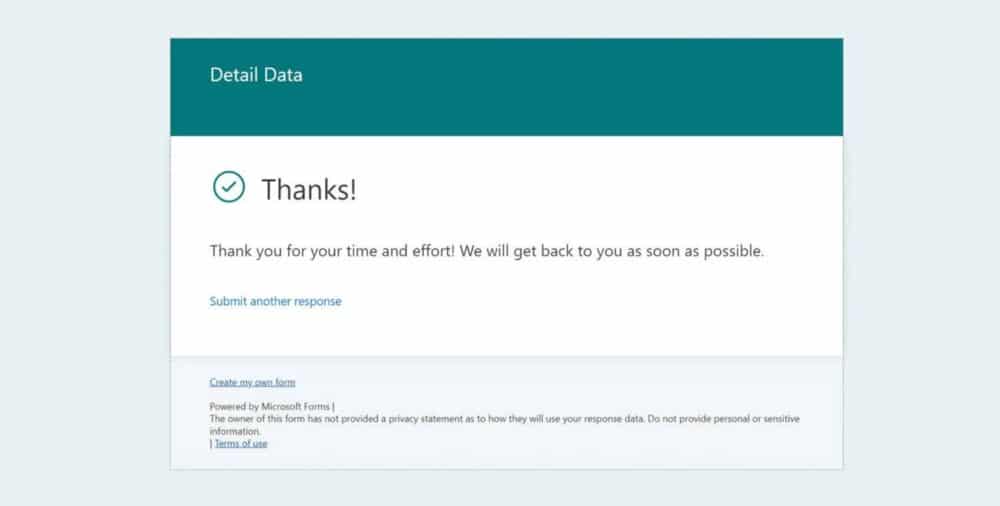
11. Recibe una notificación por correo electrónico por cada respuesta
Puede recibir una notificación por correo electrónico cada vez que alguien responda a su encuesta. Si bien esta puede no ser una práctica deseable en encuestas densas, lo ayuda a realizar un seguimiento de las respuestas, especialmente si tiene menos encuestados. Para hacerlo:
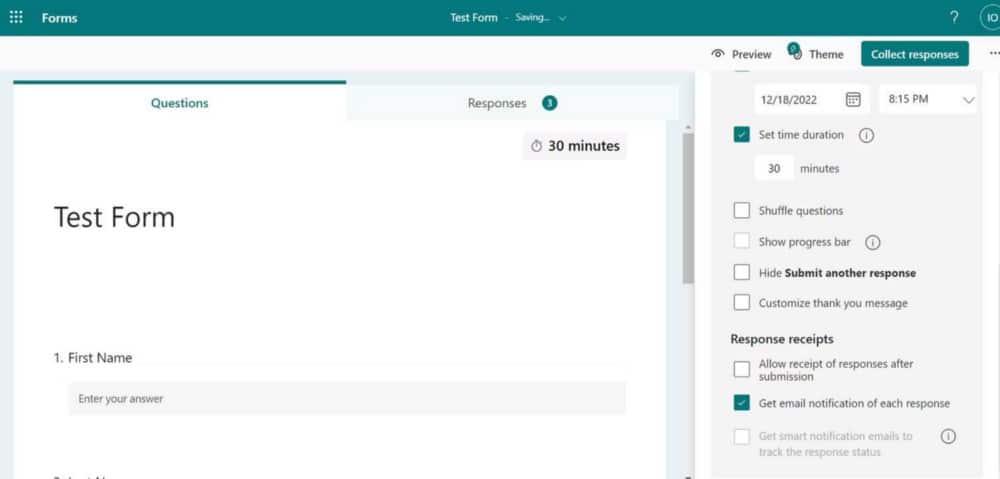
- Haga clic en el botón Más en la parte superior. Luego ve a Configuración de.
- Haga clic en la casilla de verificación junto a Reciba una notificación por correo electrónico para cada respuesta.
Verificar Las mejores herramientas para la evaluación de equipos en la web.
12. Hacer una copia de los formularios anteriores
Si bien modificar un formulario anterior y usarlo para otra encuesta hace que su trabajo sea más rápido, termina sobrescribiendo su contenido. Puede duplicar el modelo sobre el que desea construir y modificar el duplicado:
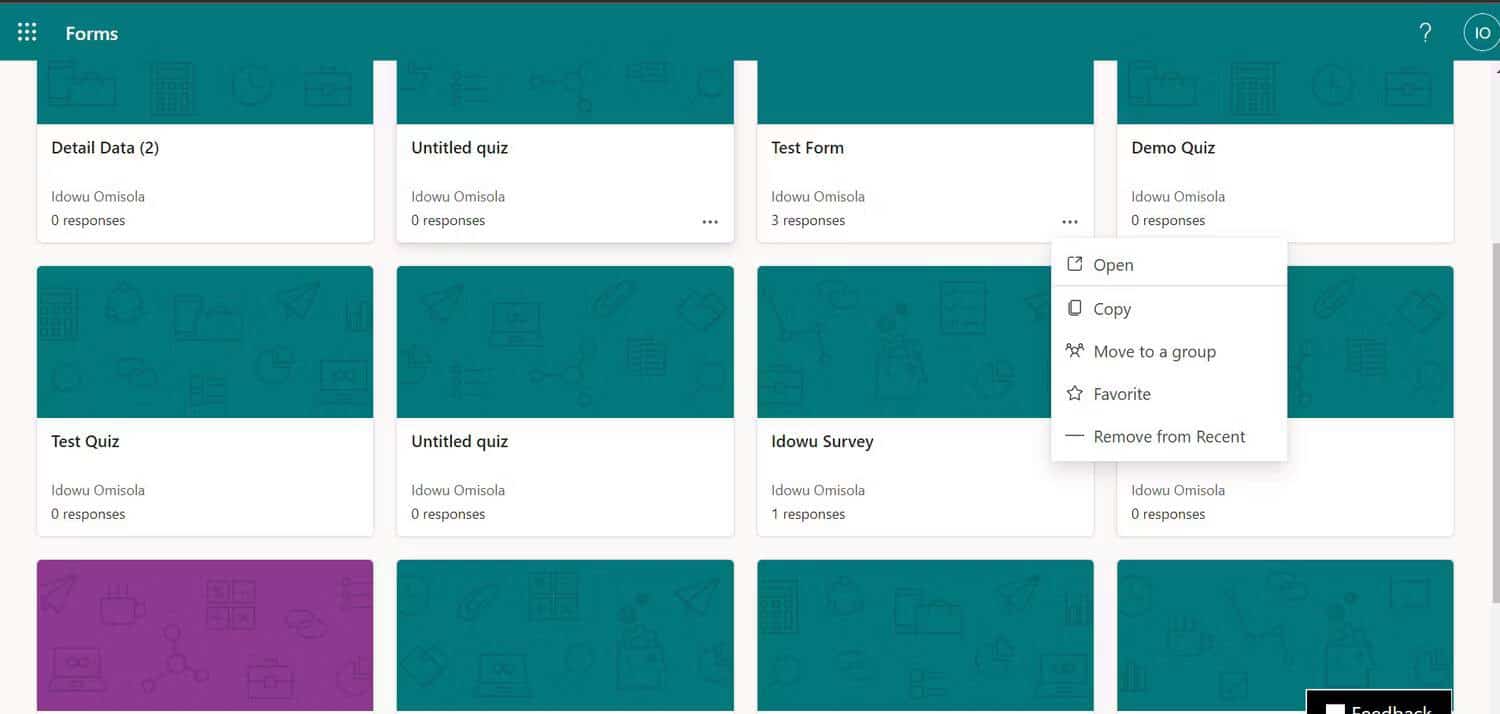
- Vaya al panel de Microsoft Forms.
- Una vez que haya seleccionado la plantilla anterior en la que desea construir, haga clic en el botón Más en la parte inferior derecha de su banner.
- Localizar copias para repetirlo Ahora puede hacer la edición adicional.
Comparte encuestas profesionalmente
Las herramientas de encuestas en línea como Microsoft Forms y Google Forms facilitan la vida. Sin embargo, si bien puede aprovechar su simplicidad para realizar encuestas locales y exhaustivas, conocer sus casos de uso profesional las simplifica aún más.
Si bien aprendió sobre los consejos y trucos para usar Microsoft Forms en este artículo, también puede consultar algunos de los usos profesionales de Google Forms. Puedes ver ahora Comparación entre Google Workspace y Microsoft 365: ¿cuál es mejor para la productividad?







